Nota
El acceso a esta página requiere autorización. Puede intentar iniciar sesión o cambiar directorios.
El acceso a esta página requiere autorización. Puede intentar cambiar los directorios.
La Interfaz de usuario del Administrador de imágenes de sistema (Windows SIM) contiene una serie de paneles. Puede usar estos paneles para abrir la imagen de Windows (.wim) archivos, crea archivos de respuesta desatendida y, a continuación, agrega componentes y paquetes a la configuración respectiva pasa un archivo de respuesta.
En la siguiente captura de pantalla se muestra la interfaz de usuario de Windows SIM.
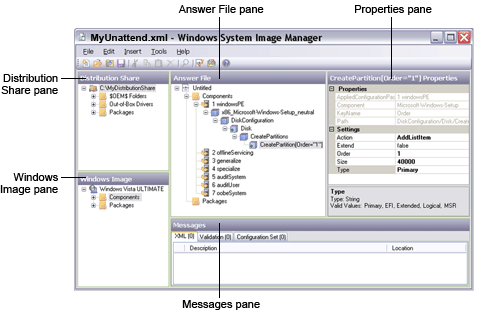
Paneles sim de Windows
Panel Recurso compartido de distribución
El panel Recurso compartido de distribución muestra la carpeta del recurso compartido de distribución actualmente abierta en la vista de árbol. Para seleccionar, crear, explorar y cerrar las carpetas de recursos compartidos de distribución, seleccione el nodo superior y, a continuación, haga clic con el botón secundario del mouse en el panel. Para agregar elementos de una carpeta de recursos compartidos de distribución abierta a un archivo de respuesta, haga clic con el botón secundario del mouse en el elemento. Para obtener más información, vea Información general sobre los recursos compartidos de distribución y los conjuntos de configuración.
Panel Archivo de respuesta
El panel Archivo de respuesta muestra los pasos de configuración del programa de instalación de Windows, la configuración que se aplicará en cada paso y los paquetes que se van a instalar. Puede abrir y cambiar un archivo de respuesta existente, validar la configuración de un archivo de respuesta en una imagen de Windows o crear un nuevo archivo de respuesta. Para obtener más información, vea Información general de archivos de respuesta.
Panel Imagen de Windows
El panel Imagen de Windows muestra la imagen de Windows abierta actualmente en la vista de árbol. Cuando se expande el árbol, todos los componentes y paquetes de la imagen están visibles y disponibles para agregarlos a un archivo de respuesta en el panel Archivo de respuesta. Para obtener más información, vea Windows Image Files and Catalog Files Overview.
Panel Propiedades
En el panel Propiedades se muestran las propiedades y la configuración de un componente o paquete seleccionado. Puede usar el panel Propiedades para cambiar la configuración y, en el caso de los paquetes, selecciones de características de Windows. En la parte inferior del panel Propiedades , Windows SIM muestra el nombre de la configuración y el tipo de Microsoft® .NET asociado. Para obtener más información, vea Referencia de propiedades y configuración de componentes.
Panel Mensajes
El panel Mensajes consta de tres pestañas: XML, Validación y Conjunto de configuración. Al hacer clic en una pestaña del panel Mensajes , se muestra el tipo de mensaje, una descripción y la ubicación del problema.
Los tipos de mensajes que muestra el panel Mensajes son informativos. Los mensajes aparecen en la pestaña Conjunto de configuración si se ha creado un conjunto de configuración. Para obtener más información, vea Información general sobre los recursos compartidos de distribución y los conjuntos de configuración.
Menús de Windows SIM
Menú Archivo
| Comando de menú | Descripción |
|---|---|
Nuevo archivo de respuesta |
Crea un archivo de respuesta. |
Abrir archivo de respuesta |
Abre un archivo de respuesta existente. |
Cerrar archivo de respuesta |
Cierra el archivo de respuesta abierto. |
Guardar archivo de respuesta |
Guarda el archivo de respuesta abierto. |
Guardar archivo de respuesta como… |
Abre un cuadro de diálogo para asignar un nombre al archivo de respuesta con el que se está trabajando. |
Seleccionar recurso compartido de distribución |
Abre una carpeta de recursos compartidos de distribución válidos. |
Cerrar recurso compartido de distribución |
Cierra la carpeta de recursos compartidos de distribución abierta. |
Seleccionar imagen de Windows |
Busca y selecciona un archivo de imagen de Windows. |
Cerrar imagen de Windows |
Cierra el archivo de imagen de Windows abierto actualmente. |
Salir |
Cierra Windows SIM. |
Menú Editar
| Comando de menú | Descripción |
|---|---|
Cortar |
Elimina el texto resaltado o la estructura de árbol (desatendida y propiedades). |
Copy |
Copia el texto o la estructura de árbol resaltados (todos los paneles). |
Pegar |
Pega texto o estructura de árbol (desatendida y propiedades). |
Eliminar |
Elimina el elemento o el texto seleccionados. (Este comando puede deshabilitarse si el elemento no es extraíble). |
Buscar |
Abre un cuadro de diálogo de búsqueda para examinar una imagen de Windows y un archivo de respuesta, un recurso compartido de distribución o un mensaje para un elemento específico. |
Revertir cambio |
Revierte la personalización más reciente. |
Escribir valor de imagen |
Escribe el valor de la configuración de la imagen de Windows abierta en el archivo de respuesta. |
Agregar al archivo de respuesta |
Se abre un submenú para los componentes en el que se muestran las fases disponibles. El elemento y sus elementos secundarios se agregan al archivo de respuesta Unattend.xml. Los paquetes se agregan automáticamente a la sección de paquetes del archivo de respuesta Unattend.xml. |
Menú Insertar
| Comando de menú | Descripción |
|---|---|
Comando sincrónico |
Agrega un comando sincrónico a una fase de configuración. Puede seleccionar el pase de configuración windowsPE, especializado, auditUser o oobeSystem . Después de seleccionar un pase de configuración, se abre una ventana para que pueda especificar la línea de comandos y el orden de ejecución. |
Ruta de acceso del controlador |
Agrega una ruta de controlador a una fase de configuración. Puede usar La ruta de acceso del controlador para seleccionar el paso de configuración en el que se va a agregar la ruta de acceso del controlador. A continuación, la ruta de acceso del controlador abre una ventana en la que puede seleccionar un archivo o una carpeta. |
Paquetes |
Abre una ventana en la que puede ir a la ubicación de un paquete. A continuación, inserta un paquete de un archivo o carpeta en el archivo de respuesta abierto actualmente. |
Menú Herramientas
| Comando de menú | Descripción |
|---|---|
Ocultar información confidencial |
Almacena las contraseñas de cuentas locales en un archivo de respuesta como texto ilegible. Las contraseñas de dominio, las claves de producto y demás información confidencial no se ocultan. |
Validar archivo de respuesta |
Valida XML y otras configuraciones del archivo de respuesta. La configuración se valida con la imagen de Windows abierta. |
Crear conjunto de configuración |
Genera un conjunto de configuración nuevo. |
Explorar recurso compartido de distribución |
Abre una carpeta de recursos compartidos de distribución en el Explorador de Windows o Explorador de archivos vista. |
Crear recurso compartido de distribución |
Crea una carpeta y subcarpetas de recursos compartidos de distribución. |
Importar paquetes |
Le permite ir a una carpeta que contiene un paquete y, a continuación, importarla en el recurso compartido de distribución abierto actualmente. Para más información, consulte Adición de paquetes a un recurso compartido de distribución. |
Crear catálogo |
Genera un archivo de catálogo. Para más información, consulte Apertura de una imagen de Windows o un archivo de catálogo. |
Menú Ayuda
| Comando de menú | Descripción |
|---|---|
Ayuda de Administrador de imágenes |
Muestra la Guía del usuario. |
Referencia de instalación desatendida |
Muestra la referencia de instalación desatendida de Windows. |
Acerca de |
Muestra la información de versión, copyright y licencia. |
Botones de Windows SIM
| Nombre del botón | Función |
|---|---|
Nuevo archivo de respuesta |
Crea un archivo de respuesta. |
Abrir archivo de respuesta |
Abre un archivo de respuesta existente. |
Cerrar archivo de respuesta |
Cierra el archivo de respuesta seleccionado. |
Guardar archivo de respuesta |
Guarda el archivo de respuesta abierto. |
Cortar, Copiar, Pegar y Eliminar |
Manipulan los datos. |
Buscar |
Permite buscar en un archivo de respuesta y imagen de Windows, a través de un recurso compartido de distribución o dentro del panel Mensajes . |
Validar archivo de respuesta |
Valida el archivo de respuesta con la configuración del archivo de catálogo abierto. |
Crear conjunto de configuración |
Crea un conjunto de configuración. |
Contenido de la Ayuda |
Muestra la Guía del usuario. |
Temas relacionados
Información general sobre escenarios de System Image Manager de Windows
Temas de información general de System Image Manager de Windows